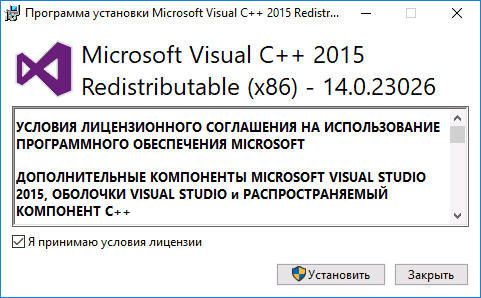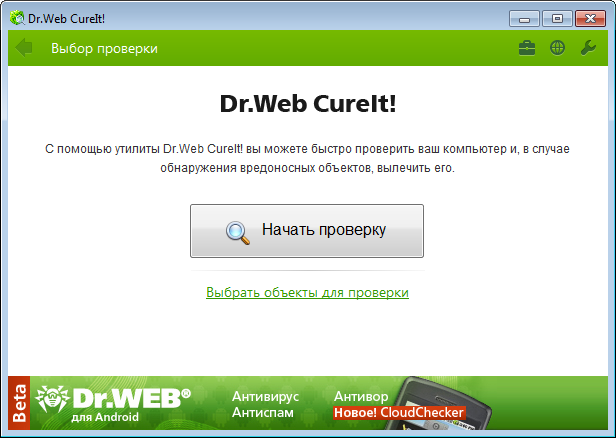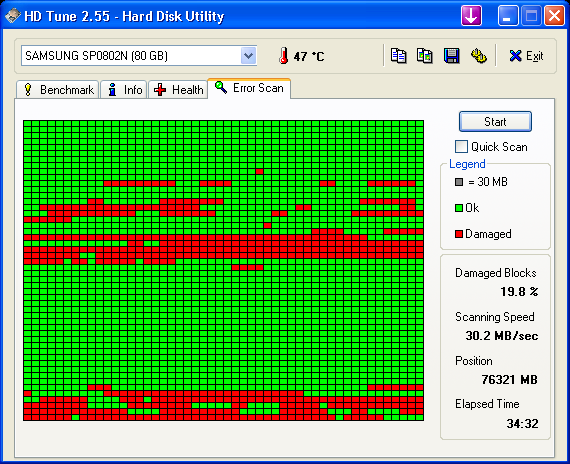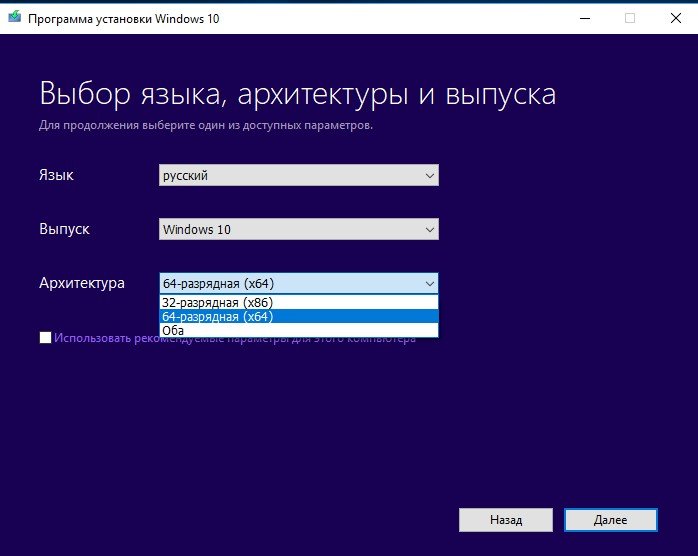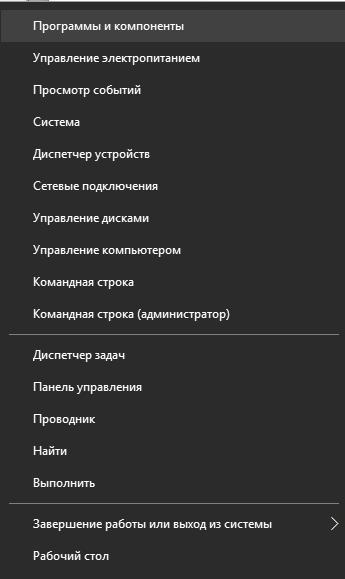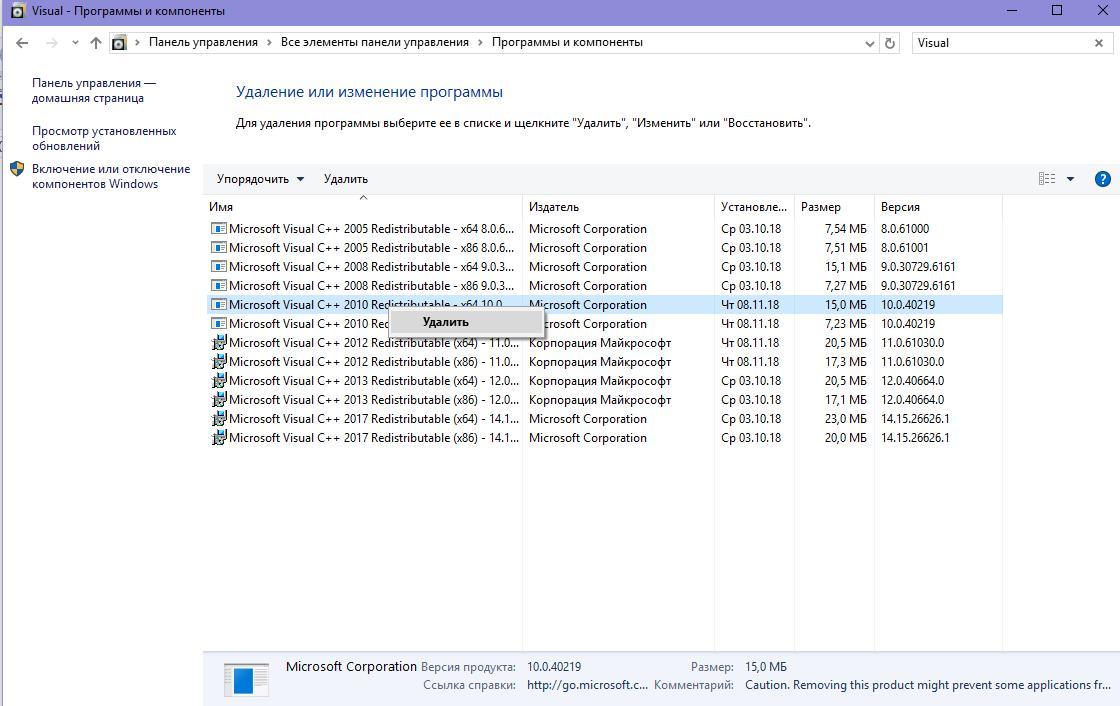Отсутствует msvcr100.dll? Что за ошибка и как исправить
У Вас появилось окно с ошибкой? Вы ищите как исправить ошибку msvcr100.dll? Решить проблему можно 2-мя способами! Так давайте вместе разберемся с файлом msvcr100 dll что за ошибка и как ее исправить, страшно ли это для windows или нет?! Победим вместе!
Рано или поздно все пользователи сталкиваются с определенными ошибками windows, используя компьютер в личных целях, играя в игрушки, бороздя интернет. Но вы понятия не имеете, как исправить ошибку, тем более, если столкнулись с проблемами windows впервые. В этом страшного ничего нет.
Скажу честно, каждой ошибке есть логическое объяснение и решение, и в этой статье мы с Вами будем разбираться и постараемся решить проблему. Представьте ситуацию, когда Вы можете справиться с ошибкой самостоятельно и в дальнейшем помогать другим :). И я вам в этом помогу.
Погнали… 🙂
Msvcr100.dll что за ошибка
Ошибка Msvcr100.dll появляется в нескольких случаях, таких как, файл поврежденный, отсутствует либо удален, а также ошибка может появляться при установке софта или самой windows. Перед тем как решить проблему с msvcr100 dll нам нужно понять, что это за файл. Данная библиотечка является системной и отвечает за работу определенного софта.
В основном динамические библиотеки (DLL) в windows принадлежат определенным пакетам, таким как DirectX, PsyX,Visual C++ и др., некоторые из них входят в комплект windows. Определив исходный пакет, проблема решается намного легче!
Динамическая библиотечка msvcr100.dll — это компонент Microsoft Visual C ++ 2010 распространяемого дистрибутива программного обеспечения microsoft. Этот пакет является очень важным в windows, поскольку он содержит файлы языка программирования C++, на котором пишется большинство игр и программ. Пакет Microsoft Visual C ++ можно загрузить совершенно бесплатно с сайта Microsoft и установить!
Так давайте и займемся этим прямо сейчас.
к оглавлению ↑
Как исправить ошибку msvcr100.dll?
ВНИМАНИЕ!!! Не пытайтесь скачивать с непроверенных источников! Есть много причин, почему этого делать не стоит. Одна из главных причин — возможность скачать вирус под именем безобидного системного файла.
Любите свой компьютер, не тащите в него всякую непроверенную информацию, в век информационного мошенничества! Не попадитесь в лапы мошенников!
Правильнее всего скачать msvcr100 dll с сайта Microsoft, легко и безопасно, нежели искать с неизвестных источников. Вы сразу избавите себя от всевозможных проблем J. Поверьте на слово.
Сказал, предупредил, вооружил. Теперь давайте подготовимся к установке и скачаем необходимый дистрибутив. Во-первых, нужно удалить пакет Visual C++ для Visual Studio 2010, если он у Вас установлен. Для этого идем в «Панель управления» – «Программы и компоненты» и удаляем пакет C++.
к оглавлению ↑
Скачать msvcr100 dll для windows
Чтобы узнать какая ссылка Вам подойдет, ознакомьтесь со статьей – Как определить разрядность/битность Вашей операционной системы! Информация пригодится в будущем.
Переходим по ссылке и скачиваем дистрибутив с разрядностью вашей операционной системы.:
Скачать пакет Microsoft Visual C++ 2010 (x64)
Скачать пакет Microsoft Visual C++ 2010 (x86)
Скачиваем небольшой установочный пакет, устанавливаем как обычную программу, перезагружаем компьютер, и пробуем запустить софт, который выдавал ошибку! Скорее всего, все пройдет успешно и все заработает.
к оглавлению ↑
Копируем недостающий файл в windows и регистрируем
Решить проблему можно и другим способом, если не получается исправить ошибку первым способом. В большинстве случаев помогает конечно же установка Microsoft Visual C++. Опишу другой метод, на всякий случай. Смысл заключается в скачивании недостающего файла, копирования его в систему и регистрацию библиотеки.
Скачать msvcr100.dll можно по ссылке ниже:
Скачать Msvcr100.dll для Windows [Размер: 314 KB]
Далее необходимо архив распаковать, и скопировать файл в системную папку windows с учетом разрядности системы.
Для Windows 7 x32 скопируйте файлы в папку C:windowssystem32
Для Windows 7 x64 скопируйте файлы в папку C:windowsSysWOW64
После необходимо зарегистрировать библиотеку, сделать это нужно через командную строку cmd, в ней пишете:
если система 32Bit — regsvr32 C:windowssystem32msvcr100.dll
если система 64Bit — regsvr32 C:windowsSysWOW64msvcr100.dll
Перезагружать ПК не обязательно. Можно пробовать запускать программу или игру.
к оглавлению ↑
Другие возможные решения
Файл msvcr100.dll может быть удален как по ошибке самим пользователем, так и при удалении программы или игры. Просто файл msvcr100 dll иногда входит в состав дистрибутива софта или игры. В таких случаях иногда помогает воспользоваться восстановлением системы из контрольной точки. Если Вы в ближайшее время что-то устанавливали/удаляли, то способ может быть полезным.
к оглавлению ↑
Восстановление системных файлов windows
Еще один интересный способ в решении недостающего или неправильно работающего файла msvcr100.dll, воспользоваться средствами windows по поиску поврежденных или отсутствующих системных файлов в винде.
Для этого нужно открыть командную строку с правами администратора, ввести sfc /scannow и нажать на кнопку «Enter». Запустится процесс проверки системных файлов, до завершения процесса проверки будут идти проценты выполнения.
После завершения проверки системная утилита выдаст сообщение о найденной проблеме/ошибке и возможные способы решения путем восстановления недостающих или поврежденных файлов.
Перезагружаете компьютер и также пробуете запустить проблемное приложение.
к оглавлению ↑
Решение отсутствия файла msvcr100.dll в windows 10
В связи с комментариями и несколькими письмами о том что в windows 10 не помогли выше описанные способы. Я решил дописать решение проблемы — отсутствует msvcr100.dll на windows 10, и это не удивительно, т.к. мелкософт не отслеживает присутствия некоторых библиотек для нормальной работы сторонних программ написанных на C++.
Это значит, что пользователь должен оставаться один на один со своей проблемой. Так как решение которое написано выше не подходит для win 10 то есть альтернатива, которой можете воспользоваться.
Для того чтобы решить проблему, Вам нужно установить бесплатное приложение Microsoft Visual Studio 2015:
Скачать пакет Visual C++ для Visual Studio 2015 для Windows 10
Открываете диск на котором установлена ОС, по умолчанию диск C, ищите файл msvcr100.dll в папках C:WindowsSystem32 и C:WindowsSysWOW64 как на картинке ниже. Файл должен присутствовать в обоих папках.
И пробуете Ваше ПО. Это должно решить вашу проблему. Если нет, пишите в комментариях, будем дальше разбираться с ошибкой.
P.S. Давайте подведем итоги. В статье было описано, что за ошибка msvcr100 dll и как исправить несколькими способами, не прибегая к переустановке windows. К какому установочному пакету относится файл, в случае чего можно переустановить.
В Windows часто встречаются самые разные ошибки, которые мешают работе системы. И отсутствие файла библиотеки msvcr100 dll — одна из них. Ниже я собрал все варианты решения проблемы для самых разных версий операционной системы. Теперь вы точно будете знать, что делать при встрече с такой ошибкой.
При каких условиях появляется ошибка
Чаще всего такую проблему можно поймать при запуске какого-либо приложения. Вы кликаете на ярлык с любимой игрой, а в ответ получаете окно с текстом: «Запуск программы невозможен, так как на компьютере отсутствует msvcr100.dll. Попробуйте переустановить программу».
Как можно понять из окна — ошибка в файле, который программа не может найти. Либо этот файл может быть просто сломан.
Все ошибки, связанные с файлами библиотек (и имеющие расширение dll), происходят из-за проблем в работе Microsoft Visual C++, DirectX и других системных программ. Именно поэтому я советую периодически проверять обновления на них, и во время установки игры не отказываться от дополнительного скачивания системных приложений.
Нужный нам файл msvcr100.dll находится в библиотеке Visual C++ для Microsoft Visual Studio. И встречается он там в любой новой версии Windows: 7, 8, 10.
Установка Visual C++
Первым делом убедимся, что эта библиотека есть на вашем компьютере. Если она имеется — ошибка в неправильной установке или поврежденных файлах. В таком случае проще всего будет удалить ее и поставить заново.
Откройте панель управления через поиск в меню «Пуск» (для 8 и 10 Windows). На седьмой Windows панель расположена в правой части меню «Пуск».
Нас интересует вкладка «Программы и компоненты» или же «Удаление программы». Именно в ней вы можете управлять всеми установленными приложениями и играми на вашем компьютере.
Найдите в списке все компоненты Visual C++ и удалите. По-хорошему, стоит также очистить ошибочные записи в реестре с помощью утилиты CCleaner. Но это не обязательный этап. Теперь перезагрузите компьютер.
Когда ПК заново включился — скачайте и установите Visual C++. Для этого нужно знать разрядность вашей системы. Всего бывают два вида: 32 бита или 64. Это можно посмотреть в настройках системы.
После скачивания запустите установочный файл и завершите загрузку. Теперь вновь перезагрузите компьютер. Больше ошибки msvcr100.dll быть не должно. Но если этот способ вам показался слишком сложным или не помог — читайте дальше.
Если у вас нет желания устанавливать всю библиотеку файлов или же предыдущий способ не помог, то скачайте файл msvcr100.dll вручную. Это не займет много времени и будет в разы проще, чем переустанавливать весь Visual C++. К тому же, этот способ работает наверняка — ошибка не сможет появиться.
Чтобы добавить нужный файл вручную — скачайте его с официального сайта. После чего распакуйте архив и поместите файл в папку:
- Для 32-битной ОС скопируйте файл с заменой в папку С:Windowssystem32
- Для 64-разрядной Windows — скопируйте с заменой в папку C:WindowsSysWOW64
Диск С, в который вам нужно скопировать файл — это диск, на котором установлена система. Найти его можно в «Проводнике», во вкладке «Мой компьютер».
Кроме папки с Windows, файл нужно положить в папку с игрой, где находится сам «exe». Для этого нажмите правой кнопкой мыши по иконке приложения и выберите «Расположение файла». Так вы попадете в папку с игрой, в которой хранятся все файлы.
Следующий шаг — зарегистрировать файл в системном реестре. Для этого нужно вызвать окно с помощью Win+R и ввести в него команду «regsvr32 msvcr100.dll». Так компьютер узнает, что файл msvcr100.dll существует. После чего следует провести рестарт системы.
По идее, ошибка должна пропасть. Этот способ работает во всех случаях и считается самым эффективным, но всегда находится исключение. Если что-то пошло не так, или вариант вам не понравился — читайте дальше. Я описал еще несколько способов решения проблемы.
Другие варианты решения
Довольно много причин могут вызвать ошибку msvcr100.dll. К примеру, вирусы или неправильное расположение самого файла. Поэтому есть еще пять способов исправить проблему: от восстановления системы до переустановки самого приложения.
Проверить компьютер антивирусом
Еще одно решение — проверить компьютер антивирусом. Для этого подойдет любой вариант: Касперский, Avast или Dr.Web. Выбирайте на свой вкус и обязательно качайте с официального сайта разработчика. Иначе можно нарваться на вирусы.
Проверка поможет избежать того, что на компьютере есть вредоносные программы, которые и повредили системные файлы. Так тоже можно починить msvcr100.dll.
Восстановление системы из контрольной точки
Такой способ подойдет, если раньше все работало нормально. Игра запускалась, но потом стала выдавать ошибку. Или вы установили что-то новое на устройство, и появилась проблема. Тогда просто восстановите систему из последнего сохраненного бекапа. И, вероятно, это поможет.
- Для восстановления откройте «Панель управления», вкладку «Восстановление» и в ней нажмите «Запуск восстановления».
- Выберите нужную точку из списка и нажмите «Далее».
- Подтвердите необходимость запуска из этой точки и дождитесь окончания процесса.
Учтите, восстановление из точки сохранения обнуляет все, что было сделано после нее. Все установленные приложения и файлы просто пропадут.
Обновление библиотек и переустановка приложения
Иногда проблема может быть в том, что игра просто не может правильно обратиться к файлу msvcr100.dll. Тогда стоит переустановить всю библиотеку DirectX и .NET Framework. Или же, как вариант, удалить игру и поставить ее заново — она сама предложит установить нужные ей файлы.
Использование другой учетной записи
Сомнительный вариант, но может помочь, раз другие не сработали. Попробуйте повторить другие шаги на новой учетной записи Windows. С нуля установите все библиотеки, скачайте игру и попробуйте ее запустить. Если ошибка повторится — останется только самый радикальный вариант.
Переустановка ОС
Если ничего вообще не помогает — сносите Windows со своего компьютера. Не забудьте только предварительно сохранить все важные файлы на жесткий диск или SSD. Рекомендую использовать новый дистрибутив для установки или поискать официальную версию Windows (что будет крайне непросто). Главное — не пользуйтесь старым установщиком. Видимо, проблема именно в нем.
Я искренне надеюсь, что инструкция помогла разобраться с проблемой, и вы смогли нормально запустить приложение. Теперь вы знаете, что делать, если снова возникнет ошибка msvcr100 dll. Советую также ознакомиться с видео на тему:
Если у вас остались вопросы — задавайте их в комментариях. Я постараюсь дать максимально подробный и развернутый ответ на каждый из них. Читайте также и другие статьи на нашем сайте.
Другие статьи по теме:
- Ошибка 31 4302 в Genshin Impact — что делать
- Как узнать пароль от аккаунта в Roblox
- Ошибка 279 в Roblox — что значит и как исправить
- Как сменить регион в Стиме
- Что значит ошибка 267 в Роблокс и как ее исправить
Заглавное фото: kotaku.com.au
Содержание
- Как исправить ошибки Msvcr100
- Скачайте Visual C ++
- Проверьте Корзину
- Проверьте компьютер на вирусы
- Восстановление системы
- Переустановите программу
- Скопируйте файл
- Обновите Windows
- Проверьте HDD и память
- Переустановите Windows
- Очистите реестр
- Выполните чистую установку Windows
- Если не помогло
Ошибки Msvcr100.dll вызваны ситуациями, которые приводят к удалению или повреждению DLL-файла msvcr100.
Иногда такая ошибка может указывать на проблему с реестром, проблему с вирусом или вредоносным ПО или даже с аппаратным сбоем.
Существует несколько разных способов обнаружения таких ошибок.
Наиболее часто пользователи сталкиваются с такими ошибками:
Msvcr100.dll не найден.
Msvcr100.dll отсутствует, запуск программы невозможен.
Не найден msvcr100.dll.
Файл msvcr100.dll отсутствует.Невозможно запустить .
Необходимый компонент отсутствует: msvcr100.dll. Пожалуйста, установите снова.
Такие сообщения могут появляться во время установки или использовании программ.
Также ошибка может появляться во время запуска или выключения Windows, а иногда даже во время установки операционной системы.
Обязательно обратите внимание, когда именно возникает ошибка msvcr100.dll. Это является важной информацией, которая позволит решить проблему.
Как исправить ошибки Msvcr100
Не загружайте msvcr100.dll с веб-сайта наподобие «Загрузка DLL». Есть много причин, по которым загрузка такого файла может стать фатальным.
Может не подойти операционная система или файл окажется зараженным. Если вам нужна копия msvcr100.dll, лучше всего найти исходный источник.
Перед применением исправлений запустите Windows в безопасном режиме.
Скачайте Visual C ++
C сайта Microsoft загрузите пакет обновления Visual C ++ 2010.
Запустите его. Если все пройдет нормально, установка восстановит файл msvcr100.dll.
Но при загрузке не забудьте выбрать редакцию Windows: x86 (32-разрядная) или 64-разрядная.
Как правило, такое обновление решает проблему с msvcr100.dll.
Проверьте Корзину
На всякий случай проверьте Корзину.
Возможно вы случайно удалили его.
Восстановить msvcr100.dll можно нажав на «Корзину» и найти этот файл.
Если же вы уже успели очистить корзину, верните файл при помощи бесплатных программ по восстановлению файлов.
Восстановление удаленного msvcr100.dll с помощью программы восстановления файлов — это хорошая идея, но только если вы точно знаете, что удаляли файл.
Проверьте компьютер на вирусы
Запустите проверку встроенным антивирусом или скачайте бесплатные утилиты по проверке.
Например, Dr. Web или Касперский. Иногда файлы msvcr100.dll могут быть повреждены вирусом.
Зловредные программы также могут маскироваться под файлы dll, в том числе msvcr100.dll.
Скачать Dr.Web CureIt!
Скачать Kaspersky Security Scan
Восстановление системы
Используйте «Восстановление системы» для отмены изменений в системе за последние пару дней.
Если вы подозреваете, что ошибка msvcr100 вызвана установкой новой программы, восстановление может решить проблему.
Переустановите программу
Переустановите программу или игру, которая вызывает проблему с msvcr100.dll.
Возможно, недоустанновленная программа может вызывать подобный сбой.
Скопируйте файл
Скопируйте файл msvcr100.dll из папки C:WindowsSystem32 и вставьте его в папку C:WindowsSysWOW64.
Это работает, если у вас уже есть DLL-файл в 32-битной папке (System32), но у вас проблемы с доступными к нему 64-битными программами.
Просто скопируйте DLL-файл из первой папки, а затем вставьте его во вторую.
Обновите Windows
Обновите Виндовс до самой свежей версии при помощи Обновления Windows.
Некоторые пакеты обновлений и исправления могут заменить устаревший файл.
Msvcr100.dll может быть включен в одно из обновлений.
Проверьте HDD и память
Проверьте свою память, а затем проверьте свой жесткий диск. Может дело вовсе и не в программе, а в сбойных секторах HDD.
Также и память вашего компьютера может вызывать ошибку.
Проверьте память и жесткий диск специальными утилитами.
Если «железо» не прошло какие-либо тесты, замените память или HDD как можно скорее, чтобы не потерять свои документы.
Переустановите Windows
Если совет по устранению неполадок в файле msvcr100.dll, приведенный выше, не увенчался успехом, переустановка операционной системы может помочь.
Читайте также:
Что такое FallingStars2018: Всё про флешмоб в Instagram
MSVCP140.dll – что это за ошибка? Решаем проблему быстро и просто
Как перенести контакты с Андроида на Айфон? Лучшие и быстрые варианты импорта
Очистите реестр
Используйте бесплатную чистилку реестра для устранения ошибок с msvcr100.
Программа очистки может помочь, удалив поврежденные записи реестра, которые могут вызывать ошибку DLL.
Использовать очистители реестра нужно крайне аккуратно.
На этот шаг стоит идти в последнюю очередь, если остальные варианты уже не помогают.
Выполните чистую установку Windows
Чистая установка Windows стирает все с жесткого диска и устанавливает новую копию Windows.
Это радикальный метод исправления ошибки.
Во время чистой установки вся информация на жестком диске будет удалена.
Убедитесь, что вы попытались исправить ошибку msvcr100.dll, перед тем как перейти к этому шагу.
Если не помогло
Даже если после всех советов проблемы с msvcr100.dll сохраняются, 99%, что проблемы именно с компьютером.
Проверьте свое оборудование у специалистов.
Если вы нашли ошибку, пожалуйста, выделите фрагмент текста и нажмите Ctrl+Enter.
Как исправить ошибку msvcr100 dll – вопрос, который касается пользователей ОС Windows XP и старше. Она появляется во время запуска программ и прекращает их дальнейшую работу. Это создает огромные неудобства для пользователя.
Содержание статьи
- Общее описание
- По каким причинам возникает ошибка?
- Способы решения проблемы
- Переустановка пакета Microsoft Visual C++ 2010
- Замена поврежденных файлов
- Другие варианты решения проблемы
- Методы восстановления файлов системы
- Решения проблемы в разных системах
- Комментарии пользователей
Общее описание
Суть описываемого сбоя – отсутствие или повреждение Msvcr100.dll. Это библиотека, которая является частью программного пакета Visual C++ в Visual Studio 2010. Приложение во время инициализации пытается запросить у системы доступ к этому компоненту, но по тем или иным причинам получает отказ. Это и приводит к закрытию программы на этапе запуска.
Ошибка может возникать как при запуске лицензионных ПО, так и пиратских копий. Например, часто бывает так, что запускается repack by xatab, ошибка msvcr100 dll все равно высвечивается. Это обусловлено модификацией, повреждением или отсутствием запрашиваемого файла.
По каким причинам возникает ошибка?
Если при запуске игры на экране появляется рассматриваемая ошибка, значит, в системе отсутствует файл msvcr100.dll, необходимый для ее корректной работы. Подобная ситуация потенциально способна возникнуть по нескольким причинам:
- Необходимый для системы элемент не был скопирован должным образом при установке софта.
- Элемент был удален из системной папки.
- Недостающий элемент при попытке его запуска был заблокирован антивирусной программой.
- На компьютере присутствует вирусная программа, не позволяющая ему осуществлять запуск игры (приложения).
Проблема решается путем переустановки программных пакетов или ручным копированием поврежденных файлов. Также может понадобиться восстановление файловой системы. При детальном рассмотрении и изучения проблемы даже неопытный пользователь сможет справиться с этими задачами.
Чтобы части проблем не возникало, следует регулярно сканировать компьютер на наличие вирусов. Одними из самых надежных и технически продвинутых являются антивирусные программы «Kaspersky» (скачать с официального сайта и «Avast» (скачать с официального сайта).
Способы решения проблемы
Существует ряд способов избавиться от ошибки msvcr100.dll. Наиболее действенные из них описаны ниже.
Для информации! Поскольку крайне затруднительно определить по какой именно причине возникает ошибка, заниматься этим, большого смысла нет. Нужно лишь выбрать удобный для себя способ решения проблемы и четко следовать указаниям, размещенным в статье.
Переустановка пакета Microsoft Visual C++ 2010
Наиболее популярный и легкий метод исправления описанной проблемы – полная переустановка пакета Microsoft Visual C++ 2010. Если он уже установлен, пакет нужно сначала удалить. Делается это следующим образом:
- Пройти по цепочке Пуск-Панель управления;
- Перейти в раздел Программы и компоненты –> Удаление программ;
- Удалить все установленные пакеты Microsoft Visual C++.
После удаления продукт необходимо установить заново. Скачивать его настоятельно рекомендуется только с оф. сайта производителя. Скачать Visual C++ 2010 соответственно разрядности ОС (32 или 64 бит) пользователь сможет буквально в пару кликов.
Важно! Для ОС 64 бит следует устанавливать не только оригинальную 64-битную версию программы, но и х86 образ. Он содержит многие компоненты, которые нужны для корректного запуска и работы множества программ.
После скачивания и проверки файла Microsoft Visual C++ 2010 его нужно установить. Делается это следующим образом:
- Двойным нажатием кликнуть левой кнопкой мыши по установочному файлу;
- В диалоговом окне нажимать «Установить» до момента установки;
- Утвердить действия, нажав «Готово».
После того, как все компоненты программы установлены недостающая библиотека msvcr100.dll должна появиться в системе. Иногда нужно перезагрузить ПК. После повторной загрузки ОС можно заново запускать программу или игру. Ошибки уже быть не должно, и приложение успешно запустится.
Замена поврежденных файлов
Компонент msvcr100.dll может быть скачан и установлен в систему отдельно. Это актуально в тех случаях, когда Microsoft Visual C++ установлен, но файлы в нем повреждены или отсутствуют. Для этого его можно скопировать с другой системы или в интернете и должным образом зарегистрировать. Для этого предусмотрены следующие действия:
- Удалить поврежденный файл msvcr100.dll в папке System32 или SysWOW64 в C:Windows;
- Скопировать файл msvcr100.dll в эту директорию;
- Зарегистрировать скопированную библиотеку в системе.
Регистрацию DLL можно выполнить через командную строку или приложение «Выполнить». Оба способа равнозначны в эффективности. Вопрос только в том, какой из них более удобный для пользователя.

Важно! Командную строку обязательно нужно открывать с административными правами.
Регистрация загруженного файла msvcr100.dll через приложение «Выполнить» происходит также просто. В соответствующей строке приложения нужно прописать такую же команду, что и в случае с командной строкой. Результат будет аналогичным. На всякий случай в 64 разрядных системах регистрировать файл, вписывая оба пути, так как он может находиться в директориях System32 и SysWOW64.
Видео по теме:
Другие варианты решения проблемы
Если все вышеперечисленные методы не сработали, рекомендуется поискать ряд альтернативных способов решения проблемы. Вполне возможно, что сама программа запускается с ошибкой. В большинстве случаев такое бывает с пиратскими версиями приложений. Например, если скачать с пиратского сайта ассасин крид 4, ошибка msvcr100 dll может быть более вероятной. Также система может быть подвержена вредоносным действиям вирусов. Это решается путем тщательной проверки ОС на наличие подобных программ с помощью антивируса с обновленными базами.
После этого рекомендуется убедиться в целостности системы. Вполне возможно, что файл msvcr100.dll был удален или поврежден после проверки на вирусы. Если это так, проблема решается переустановкой программы, включая установку пакета C++. При повреждении системных файлов, существует специальная процедура по их восстановлению.
Методы восстановления файлов системы
Иногда msvcr100.dll ошибка при запуске игры или приложения решается восстановлением системных файлов в Windows. Все, что для этого понадобится, это командная строка. На самом деле в этом инструменте встроено до 90% всех функций ОС от компании Microsoft. Для восстановления необходимо следующее:
- Открыть командную строку с правами администратора и ввести команду «sfc /scannow»;
- Дождаться пока служба Windows sfc (System File Checker) проверит системные файлы на наличие ошибок и заменит поврежденные элементы на исправные аналоги;
- После этого можно воспользоваться встроенной функцией DISM (Deployment Image Servicing and Management) для более глубокого восстановления файловой системы, для этого нужно ввести команду «Dism /Online /Cleanup-Image / ScanHealth» и дождаться ее исполнения.
После окончания работы всех этих программ система выводит сообщение о результатах проверки. Это может быть сообщение, что ошибок не обнаружено или обнаружены и исправлены (или не исправлены). Далее выводится лог всех выполненных операций над системными файлами, в том числе и msvcr100.dll.
Решения проблемы в разных системах
Операционные системы семейства Windows, начиная с 7, имеют схожий интерфейс и практически схожие принципы работы. Даже системные каталоги и их наборы у этих ОС одинаковый (разве что с небольшими дополнениями в более новых версиях). Разница только в 32 и 64 разрядных версиях. В Windows x64 программный компонент msvcr100.dll находится в папке System32, в то время как в x64 – в папке SysWOW64 (при условии соответствия разрядности пакета C++).
Внимание! Во многих сборках ОС Windows, начиная с 10, пакет Microsoft Visual C++ 2010 уже встроен в систему по умолчанию. Установить его поверх не удастся, однако при сбое работы msvcr100.dll, его можно заменить на исправный образец по установленным правилам.
Если ошибка msvcr100 dll что делать Windows 7 понятно, то Windows версий 10 и 11 продолжают удивлять. Дело в том, что политика Microsoft не подразумевает отслеживание присутствия многих устаревших библиотек, предусмотренных для работы игр и приложений.
Установить 2010 версию C++ во многих случая не даст сама система. Выход из этой ситуации есть довольно простой: скачать и установить Microsoft Visual C++ 2015. В ней уже есть встроенные библиотеки со старых версий программного продукта.
Отсутствует файл msvcr100 dll что это за ошибка как исправить – вопросы, которые требуют комплексного подхода. Несмотря на простоту (сбой работы или отсутствие соответствующей библиотеки), ее решение может заключаться всего лишь в переустановке системного пакета Microsoft Visual C++ или копировании и регистрации утраченного файла. Это может быть обусловлено разными неполадками в файловой системе. В этом случае требуется ряд мероприятий, направленных на восстановление работоспособности целой цепочки файлов. Однако, если следовать инструкции, сделать это может даже неопытный пользователь. В случае успеха на компьютере будут запускаться нужные приложения и игры.
Видео по теме:
Всем доброго времени суток. Сегодня мы поговорим о проблеме, которая достаточно часть встречается у геймеров и несколько реже, у обычных пользователей компьютеров. Запускаете вы приложение или игру, а на экране у вас всплывает сообщение “На компьютере отсутствует msvcr100.dll” и вы, как прилежный пользователь, вбиваете в поисковую строчку “msvcr100.dll – что это за ошибка и как ее исправить?”.
Вам очень повезет что вы не попадете на свалку с однотипными решениями проблем – мол, скачай у нас dll без регистрации и СМС, такие ресурсы нужно обходить стороной и качать оттуда только на свой страх и риск. В сегодняшней заметке я вам подробно распишу, что это за файл такой msvcr100.dll и с чем его едят, ну и на десерт подскажу как нам данную проблему решить и где найти нам этот файлик.
Не думайте, что ошибка проявляется только информацией об отсутствии определенного файла, довольно часто можно встретить сообщение типа “точка входа в процедуру не найдена в библиотеке MSVCR100.dll” или подобные. Не будем тянуть кота за неизбежность – переходим к решению нашей проблемы.
Содержание:
- 1 msvcr100.dll – что это за ошибка и как ее исправить
- 1.1 Переустанавливаем Microsoft Visual C++ 2010
- 1.2 Регистрируем файл msvcr100.dll в системе вручную
- 1.3 Сканируем систему на наличие ошибок
- 2 Постскриптум – вместо заключения
Чтобы нам не вляпаться в историю и не нахватать вирусов и прочих ненужных программ в сети, нам нужно разобраться – что это за файлик msvcr100.dll и откуда он такой на нашу голову свалился. Возьмите себе за правило, если ищете что-то в сети, то обязательно просмотрите откуда у всего этого вообще ноги растут – очень часто встречаю такие мудреные инструкции на то, где по сути все решается в пару кликов.
Итак, вы задались вопросом msvcr100.dll – что это за ошибка и как ее исправить? msvcr100.dll – это компонент распространяемого пакета Microsoft Visual C++ 2010, и если его нет в системе, нам нужно этот самый пакет и переустановить.
Важное замечание: обратите ваше внимание, что вам нужен именно Microsoft Visual C++ 2010, новые пакеты не содержат в себе предыдущие версии и устанавливаются независимо друг от друга
В чем связь между msvcr100.dll и распространяемым пакетом Microsoft Visual C++ 2010? – тут все достаточно просто. Достаточно много программа написаны на языке C++, а для работы этих приложений нужна среда для запуска… нет этой среды – приложение ругается на отсутствие файла. Устанавливаете нужные компоненты – все работает без ошибок, как и было задумано изначально.
Переустанавливаем Microsoft Visual C++ 2010
Уважающие себя разработчики, если требуется установить распространяемый пакет Microsoft Visual C++ 2010, обычно включают его в состав дистрибутива и он устанавливается по умолчанию вместе с игрой или программой. Но если такового у вас не оказалось, а ошибку с msvcr100.dll нужно как то исправлять – то нам прямая дорога на официальный сайт Microsoft.
Перед тем, как вы перейдете на страницу загрузки – определите разрядность вашей операционной системы. Кликните правой кнопкой мыши по значку “Этот компьютер” и в контекстном меню выберите пункт “Свойства” – в строчке “Тип системы” вы и узнаете разрядность вашей ОС (в моем случае это 64 битная операционная система).
Чтобы вам самостоятельно не искать нужные дистрибутивы на сайте, то я подготовил вам прямые ссылки на все ресурсы…
На странице загрузки просто выбираем русский язык и жмем большую красную кнопку “Скачать”, после загрузки на компьютер нужно установить приложение на компьютер.
Бывает и так, что распространяемый пакет Microsoft Visual C++ 2010 уже установлен в системе, но ошибка с отсутствующим файлом msvcr100.dll остается… тогда вместо первичной установки в момент первичного запуска будет пункт “Исправить” – программа установки проверит все компоненты и исправит все ошибки. Этот способ рабочий в 99 случаях из 100 и, скорее всего, дальше вам читать не придется.
Регистрируем файл msvcr100.dll в системе вручную
Если предыдущий способ вам не помог исправить ошибку с файлом msvcr100.dll, то это первый звоночек, что с вашей операционной системой непорядок. Но так как мы ленивые и нам совсем не хочется переустанавливать Windows, то у нас есть еще один козырь в рукаве – будем сами закидывать файл msvcr100.dll куда надо и зарегистрируем его в системе.
Используйте этот метод только после того, как попробуете установить Microsoft Visual C++ 2010 и он вам не поможет. Дело в том, что если вы сразу попробуйте отдельно скачать и прописать в системе файл msvcr100.dll, то данная ошибка пофиксится, но приложение начнется ругаться на отсутствие другого файла, и так мы будем их по отдельности добавлять до ишачьей пасхи.
Далее его нужно забросить в папку:
И зарегистрировать в системе (для этого в пуске найдите “Командная строка” и введите туда команду ниже):
После этих манипуляций все должно работать… но с вашей системой что-то не так, если переустановка распространяемого пакета не исправила ваше проблему.
Сканируем систему на наличие ошибок
Если вам не помог ни первый, ни второй способ – это говорит о том, что все очень плохо… но мы не отчаиваемся и пробуем еще один вариант, который должен исправить нам ошибку с отсутствием файла msvcr100.dll
Для этого найдите в меню “Пуск” приложение “Командная строка” и введите туда команду sfc /scannow – начнется сканирование системы на ошибки и проверка целостности всех DLL файлов. Вполне возможно, что данная проверка восстановит отсутствующий файлик и вы сможете запустить неработающее приложение.
Вот такой вот хитрый способ восстановления отсутствующих файлов в системе, я вот о нем узнал не так давно, а функция в системе очень нужная и полезная.
Постскриптум – вместо заключения
Отсутствует файл msvcr100.dll – что это за ошибка и как ее исправить? Как я уже и писал, с этой оказией сталкивался чуть ли не каждый пользователь. Однако вы теперь подкованы в этом вопросе и сами сможете исправить это недоразумение. Конечно же вариантов еще много, например можно попробовать откатиться через точку восстановления – но это уже кардинальные меры и они влияют на нашу проблему косвенно и не решают ее.
Если мои рекомендации с файлом msvcr100.dll вам не помогли, вы не знаете как исправить эту ошибку и что с ней делать, то пишите в комментарии – разберемся вместе.
Появление разного рода ошибок – не редкость даже для обычного пользователя ПК или ноутбука с операционной системой Windows.
Но ошибки бывают разными, как и способы их устранения. К числу распространённых явлений справедливо можно отнести код «MSVCR100.dll».
Тут важно сразу заметить, что ничего страшного и ужасного в появлении такого окна нет. Это неприятность, которую можно своими силами устранить. Бежать в сервис и платить кучу денег за диагностику в этой ситуации точно не стоит.
Что это означает
Первым делом нужно разобраться с сутью ошибки типа «MSVCR100.dll». Ни одна ошибка просто так не появляется. У всех есть своя причина, а также логическое объяснение их появления. Так и в рассматриваемом случае.
Подобный код в виде окна, где сообщается, что на вашем компьютере почему-то отсутствует MSVCR100.dll, может возникнуть в нескольких ситуациях. Чаще всего речь идёт о таких моментах:
- повреждённый файл;
- отсутствующий файл;
- удалённые данные.
Ещё с таким окном пользователь может столкнуться, когда устанавливается софт либо сама операционная система. А именно ОС Windows.
Здесь речь идёт о системной библиотеке, отвечающей за работу определённого программного обеспечения. Или просто софта.
В основном все динамические библиотеки, маркируемые как DLL, относятся к конкретным пакетам. Тут речь идёт про Visual C++, DirectX, PhysX и не только. Некоторые являются комплектующими самой операционной системы. Если изначально определить конкретный исходный пакет, проблему удастся решить намного проще и быстрее.
А это компонент дистрибутива, относящегося к программному обеспечению разработчика в лице Microsoft. То есть авторов самой операционной системы.
Справедливо будет отметить, что рассматриваемый пакет является крайне значимым для ОС Windows, поскольку в нём заключены файлы известного языка программирования. Речь идёт о C++. Именно он используется для написания подавляющего большинства программного обеспечения (софт) и компьютерных игр.
Даже если на компьютере появляется предупреждение о том, то из-за отсутствия MSVCR100.dll осуществляемый запуск программы невозможен, в этом нет ничего страшного. А всё потому, что полный пакет Visual C++ от Microsoft можно совершенно бесплатно и быстро загрузить с официального сайта разработчика. То есть с сайта Майкрософт. А далее уже установить себе на компьютер.
Устранение ошибки
Теперь к вопросу о том, как можно исправить ошибку MSVCR100.dll на своём компьютере и что для этого потребуется сделать.
ВАЖНО. В такой ситуации распространённой ошибкой является попытка скачать софт с непроверенных и неофициальных сайтов.
Потенциальных угроз много. Но самая главная из них лежит на поверхности. Сомнительные ресурсы под видом полезного и безобидного программного обеспечения могут распространять вирусные программы.
Если на вашем компьютере не удалось выполнение рассматриваемого кода MSVCR100.dll, и продолжить работу с программой не получается, тогда следует выполнить несколько шагов. Обычно после этого удаётся восстановить работоспособность, всё запускается и отображается на дисплее компьютера.
Вооружившись условно отсутствующим ранее инструментом в виде Visual C++, загруженным с официального сайта, для исправления ошибки типа «Missing MSVCR100.dll» (не удаётся найти файл) может потребоваться предварительная деинсталляция повреждённой библиотеки.
Здесь последовательность операций можно представить в следующем виде:
Старый пакет удалён. Остаётся загрузить новый и выполнить установку.
Где лучше скачивать
В случае с ошибками, когда отсутствует файл под именем MSVCR100.dll для Windows 7 или более продвинутой 10 версии, необходимо будет подобрать соответствующий вариант пакетов Visual C++.
Многие пользователи закономерно интересуются, где именно лучше скачивать требуемые компоненты из-за их отсутствия на своём компьютере. Вообще в плане выбора источника для загрузки не имеет принципиального значения, какая у вас Windows. Это может быть Windows 7, Windows 10 и даже Windows XP. Рассматриваемый файл MSVCR100.dll способен отсутствовать на всех версиях популярной операционной системы.
Фактически для загрузки есть 2 варианта:
- Официальный сайт разработчика — https://visualstudio.microsoft.com/ru/downloads/. Речь идёт о сайте Майкрософт. Самый простой, популярный и безопасный способ. На него можно зайти из любой страны. Но проблема в том, что при обнаружении пиратской версии Windows доступ для загрузки софта, вероятно, будет ограничен. Потому придётся искать альтернативный вариант.
- Сторонние сайты. Это довольно популярный вариант. Есть много сайтов, которые загрузили на свои серверы полные наборы пакетов Visual C++, и уже сами пользователи выбирают то, что им нужно. Но и тут есть свой подвох. Прежде всего, за ссылками на загрузку файлов могут скрываться вирусы, шпионские программы, ссылки на дополнительные сайты и рекламу. Потому выбирать нужно только проверенные и безопасные ресурсы.
ВАЖНО. При загрузке важно определить дистрибутив с подходящей разрядностью используемой операционной системы. А именно – x64 или x86.
Если пакет Visual C++ предварительно был удалён, дальше разобраться с тем, как убрать появляющуюся ошибку в виде MSVCR100.dll, уже несложно.
Суть дальнейших действий заключается в следующем:
- Установочный файл сохраняется на компьютере. Сам файл сравнительно небольшой, а потому на загрузку много времени не уйдёт. Да и место на жёстком диске почти не пострадает.
- Далее нужно запустить установочный файл. Выбирается место для установки софта.
- Процесс установки аналогичен любой другой программе. Ничего особенного и сложного.
- Когда установка завершится, нужно закрыть все программы на компьютере и перезагрузить его.
- После перезагрузки ещё раз попробуйте запустить программу или игру, в которой появлялась рассматриваемая ошибка.
В подавляющем большинстве случаев после удаления и переустановки Visual C++ всё будет работать нормально.
Альтернативный метод
Есть ещё один вариант касательно того, что можно делать, если компьютер выдаёт ошибку под названием MSVCR100.dll. То есть указывает на факт отсутствия соответствующего файла.
Смысл заключается в том, чтобы загрузить не весь пакет Visual C++, а только сам недостающий файл. Как и в предыдущем случае, загрузить данные можно двумя способами.
Теперь непосредственно к вопросу о том, как установить своими силами скаченный файл MSVCR100.dll для операционной системы Windows 7, к примеру.
Здесь не всё так просто. Последовательность процедуры выглядит примерно так:
- Скачивается сам файл, который операционная система воспринимает как недостающий, повреждённый или отсутствующий. Из-за этого запуск программ или игр становится невозможным.
- Файл обычно скачивается в виде архива. Его следует распаковать. Находящийся внутри архива файл копируется и вставляется в системную папку с операционной системой.
- Копировать необходимо обязательно с учётом разрядности конкретной системы. Если это x32, тогда директива для сохранения будет system32. Для x64 это уже другая папка. Она называется SysWOW64. Это к вопросу о том, куда нужно кидать файл MSVCR100.dll в случае использования операционной системы Windows 7.
- Далее идёт этап регистрации новой библиотеки. Такая процедура проводится с помощью командной строки cmd.
- Для 32-битных систем используется команда regsvr32 и адрес расположения файла. Обычно это C:/Windows/system32/MSVCR100.dll. Для 64-битной системы команда аналогичная, только путь будет другой. После Windows должна идти папка SysWOW64.
В этом случае необязательно перезагружать компьютер. Обычно всё начинает работать после подтверждения действий. Но можно для перестраховки и перезагрузиться. Ничего плохого из-за этого не произойдёт.
Что ещё стоит учитывать
В некоторых случаях проблемный файл, из-за которого и возникает соответствующая ошибка, удаляется самим пользователем. Это происходит случайно, а порой даже специально.
Бывает и так, что файл удаляется с компьютера одновременно с удалением какой-то программы или компьютерной игры. Это обусловлено тем, что рассматриваемый файл порой является компонентом дистрибутива софта, игровых разработок для ПК и ноутбуков.
В этой ситуации помогает один проверенный метод. Его суть заключается в восстановлении системы. Но это актуально лишь для тех, кто делает резервное копирование. То есть систему можно отмотать назад. И тем самым файл восстановится.
Как восстановить системные файлы
Некоторые более продвинутые пользователи практикуют ещё один интересный метод. Это способ решить проблему с отсутствующим или повреждённым файлом. Тут смысл основывается на том, чтобы с помощью специальных средств Windows осуществить восстановление.
Здесь нужно открыть командную строку, но обязательно с правами администратора. В этой строке вводится команда sfc/scannow, после чего нажимается клавиша Enter.
Система начинает проверять все имеющиеся файлы. Пока процесс не завершится, пользователь может отслеживать текущую скорость проверки по индикатору в виде процентов.
Когда проверка закончится, интегрированная системная утилита сообщит об обнаруженных ошибках и проблемах, а также даст рекомендации и предложит способы, как восстановить отсутствующие или повреждённые файлы. После выполнения этих инструкций компьютер перезагружается, и предпринимается ещё одна попытка запустить проблемный софт или игру.
Как быть в случае с Windows 10
Вполне закономерно пользователей Windows 10 также беспокоит возможная ошибка под названием MSVCR100.dll. Им хочется знать, что делать, если она появится, и как действовать в случае с Виндовс 10.
К огромному сожалению, разработчик операционных систем в лице компании Майкрософт не уделил должного внимания этой проблеме на своей новой версии ОС. А потому некоторые библиотеки могут отсутствовать. Как результат, сторонние программы, хоть и написанные на языке программирования C++, часто не запускаются.
Описанные выше решения не будут актуальными для Windows 10. Но это не означает, что выхода из сложившейся ситуации нет. Хотя бы один вариант есть.
Требуется установить приложение, которое называется Visual Studio 2015. Как ни странно, разработчиком является Майкрософт. Программа бесплатная, а потому с загрузкой не возникнет проблем.
После установки этого пакета следует открыть диск «С», где установлена операционная система, и попытаться найти искомый файл. Обычно после установки этого обновления он появляется или восстанавливается.
Это лишь одна из многочисленных ошибок, с которыми может столкнуться пользователь компьютера, на котором установлена операционка Windows. Но все ошибки имеют определённые причины и алгоритмы их устранения. Потому нужно лишь понять, о какой проблеме идёт речь, и найти соответствующий способ её решения. А для этого необязательно быть программистом или отдавать компьютер в ремонт. Целый ряд ошибок устраняются за считанные минуты. При этом пользователь может быть новичком, и особо не разбираться в таких понятиях как Visual C++, командная строка, разрядность ОС и пр.
Ошибка msvcr100.dll не обнаружен в Windows 11 и Windows 10 — появляется из-за отстутсвия компонентов Visual C++ на вашем устройстве или у вас установлена устаревшая версия. Вам необходимо загрузить с официального сайта пакет этой программы и установить его.
Аналогичная причина и у ошибок MSVCR110, MSVCR120
Перейдите на официальный сайт для загрузки Visual C++:
https://docs.microsoft.com/ru-RU/cpp/windows/latest-supported-vc-redist
Небходимо найти последнюю и актуальную версию программного обеспечения. На момент написания статьи, это выглядит так:
Если у вас х32 (она же х86) — битная версия ОС, скачайте версию для х86
Если у вас х64 — битная ОС, скачайте 2 версии — и для х64 и для х86. Это необходимо т.к. на х64 версии используются компоненты обоих версий програмного обеспечения.
После скачивания файлов, запустите их установку от имени администратора. Если при установке вам предлагает выбрать из двух вариантов: восстановить или удалить распространяемые части, выберите вариант с восстановлением.
После установки компонентов перезагрузите компьютер. Проблема должна исчезнуть.
Если после установки или обновления компонетов Visual C++ проблема не решилась, запустите утилиту для проверки целостности файлов операционной системы:
Откройте диспетчер задач и выберите Файл > Запустить новую задачу
В появившемся окне введите sfc /scannow и поставьте галочку Создать задачу с правами администратора.
Запустится утилита для проверки файлов системы. Дождитесь завершения работы и перезагрузите компьютер. Внимание! После перезагрузки ПК утилита может продолжить свою работу. Если это произошло, перезагрузите компьютер второй раз.
Проблема с ошибкой msvcr100, как и с некоторыми другими dll-библиотеками, встречается у пользователей Windows 10 с завидной частотой. Причём у неё имеется ряд вариаций, что отражено во всплывающем окне-предупреждении, которое мы получаем вместо запуска нужной программы.
Давайте разберёмся, что значит эта ошибка, какие у неё могут быть причины, а главное, как её устранить, чтобы нужные нам программы впредь запускались без экзотических «танцев с бубном».
Появляется ошибка msvcr100.dll при возможном повреждении файла, а также его отсутствии или удалении, либо при установке ОС/софта для неё.
Динамические dll-библиотеки относятся к программным пакетам типа PhysX, DirectX и Visual C++, большая часть которых уже содержится в составе системы после её установки. Чтобы понять причину появления ошибки msvcr100.dll, нужно определить, компонентом какого программного пакета является одноимённый файл динамической библиотеки.
В нашем случае речь идёт о программном дистрибутиве Windows – Visual C++ 2010. Это один из важнейших пакетов в системе, поскольку содержит файлы C++, языка программирования, при помощи которого написана большая часть современного ПО, включая игры и полезные системные приложения.
Как исправить ошибку файла msvcr100.dll?
Прежде чем приступать к решению проблемы, хотелось бы предостеречь особо отчаянных пользователей от скачивания самого файла с сомнительных ресурсов, которые могут выскакивать в первых строчках поисковых систем. Нередко под этим соусом «зловредные» умельцы подсовывают вирус, который скрывается под вполне безобидным названием нужного системного файла.
Тем более, что требуемая библиотека Visual C++ 2010 с отсутствующим компонентом msvcr100.dll размещена на официальном сайте Microsoft. Скачивайте из официального источника, и будет вам счастье. x86/x64 – версии дистрибутива для 32-х и 64-х разрядных ОС. Если у вас 64-разрядная система, рекомендуется скачать и установить оба варианта.
Теперь давайте разберёмся, как правильно установить скачанный программный дистрибутив. Прежде всего, нужно выяснить, установлен ли Visual C++ версии 2010 на вашем ПК. Для этого кликаем ПКМ по кнопке «Пуск» и выбираем самую верхнюю строчку в контекстном меню «Программы и компоненты».
Открываем вкладку Программы и компоненты в диалоговом окне меню «Пуск»
Перед нами откроется окно, отображающее все установленные программы. Для упрощения поиска начинаем вводить Visual в системном поиске и получаем список всех установленных дистрибутивов Visual C++ Redistributable.
Ищем в списке Microsoft Visual C++ 2010, и, если он имеется, удаляем его
Если 2010 версия уже установлена, но проблема с msvcr100.dll при открытии той или иной программы присутствует, удаляем её, чтобы установить заново из имеющегося установщика, скачанного нами ранее.
Процесс установки до боли прост – запускаем скачанный установочный файл и устанавливаем дистрибутив как обычную программу. После этого желательно перезагрузить ПК и проверить ранее не запускавшийся софт на работоспособность.
Существует и другой способ решения этой проблемы (в случае, если по какой-то причине первый способ вам не помог). Он заключается в скачивании и установке самого файла msvcr100.dll и его копировании в нужную системную директорию. Помните о предосторожности – не следует скачивать подобный контент из сомнительных источников!
Необходимо распаковать скачанный архив и скопировать файл из него в две системные директории:
C:windowssystem32
C:windowsSysWOW64
После этого перезагружаем ПК и пробуем запустить не запускавшееся ранее ПО снова.
Post Views: 341

![Отсутствует msvcr100.dll? Что за ошибка и как исправить [Решение]](http://www.computer-setup.ru/wp-content/uploads/2016/06/Error-msvcr100-dll.jpg)